Les ID de document vous aident à gérer vos documents en offrant une façon pratique d’effectuer le suivi d’éléments quel que soit leur emplacement. Par exemple, si un contrat légal est déplacé d’une bibliothèque de documents vers une bibliothèque d’archive sur un autre site, le contrat conserve son ID de document. Vous pouvez utiliser les ID de document pour retrouver facilement le contrat archivé. Les ID de document sont automatiquement attribués à des documents téléchargés et cet ID accompagnera l’élément tout au long de son cycle de vie. Les ID de document peuvent être également attribués à des jeux de documents.
Activer, autoriser et configurer les ID de document
Pour utiliser les ID de document pour effectuer le suivi de documents ou d’enregistrements, vous devez activer la fonctionnalité dans la collection de sites.
Activer la fonctionnalité d’ID de document pour une collection de sites
Remarque : Pour activer la fonctionnalité d’ID de document, vous devez être un administrateur de collection de sites.
-
Accédez au site ou à la collection de sites de niveau supérieur.
-
Cliquez sur Paramètres

Dans un site connecté à un groupe SharePoint, cliquez sur Paramètres

-
Sous Administration de la collection de sites, cliquez sur Fonctionnalités de la collection de sites.
-
En regard du Service d’ID de document, cliquez sur Activer. Une icône Actif s’affiche en regard de l’élément et la fonctionnalité est activée pour la collection de sites actuelle.
Activer et configurer les ID de document dans une collection de sites
Lorsque vous activez la fonctionnalité d’ID de document pour une collection de sites spécifique, tous les documents dans la collection de sites se voient automatiquement attribuer un ID de document. Le temps nécessaire à cette opération dépend du nombre de documents existants dans votre collection de sites.
Remarque : Pour pouvoir activer et configurer la fonctionnalité d’ID de document, vous devez être un administrateur de collection de sites.
-
Accédez au site ou à la collection de sites de niveau supérieur.
-
Cliquez sur Paramètres

Dans un site connecté à un groupe SharePoint, cliquez sur Paramètres

-
Sous Administration de la collection de sites, cliquez sur Paramètres d’ID de document.
-
Dans la page Paramètres d’ID de document, dans la section Attribuer les ID de document, vérifiez que la case à cocher Attribuer les ID de document est cochée.
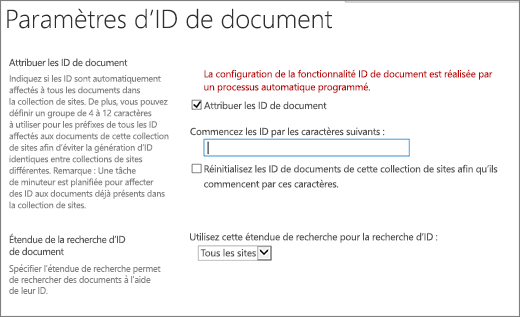
Remarque : Lorsque vous activez les ID de document dans une collection de sites, le message suivant apparaît : « La configuration de la fonctionnalité ID de document est planifiée pour être terminée par un processus automatisé ». La durée de ce processus dépend du nombre de documents dans votre collection de sites.
-
Pour définir une chaîne personnalisée de caractères ou de nombres qui sont automatiquement ajoutés au début de chaque ID de document, entrez la chaîne sous Commencer les ID par…
-
Activez la case à cocher Réinitialiser tous les ID de document… si vous voulez ajouter automatiquement le préfixe à tous les ID de document existants dans votre collection de sites.
-
Dans les sections Étendue de la recherche d’ID de document, sélectionnez les sites à utiliser comme étendue de recherche pour la recherche d’ID.
-
-
Cliquez sur OK.
Quand les ID de document sont activés pour une collection de sites, une colonne est ajoutée aux types de contenu Document et Ensemble de documents au niveau de la collection de sites. L’ID assigné à un élément s’affiche dans la colonne ID de document. Recherchez l’ID de document dans le volet des détails de la bibliothèque de documents.
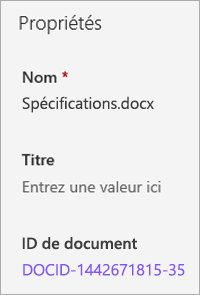
Nous sommes à votre écoute
Cet article vous a-t-il été utile ? Si c’est le cas, faites-le nous savoir en bas de cette page. Dans le cas contraire, indiquez-nous quels éléments étaient imprécis ou absents. Pensez à indiquer les versions de SharePoint, du système d’exploitation et du navigateur utilisés. Nous utiliserons vos commentaires pour vérifier les étapes, corriger les erreurs et mettre à jour cet article.










